Webstorm не запускается mac os
Для редактирования файлов с терминала я использую subl (для возвышенного текста), чтобы редактировать файл; Пример: если мне нужно отредактировать файл app.js, я использую subl app.js. Есть ли способ настроить веб-шторм для открытия с терминала?
какая у тебя ОС? ты просто с экрана пытаешься запустить? Я использую MAC iOS; Я хочу запустить веб-шторм с терминала. как насчет того, что open -a /Applications/Webstorm.app я не могу сейчас проверить- Попробуйте в терминале " червь " и " веб - шторм "
- Если команды не работают, вы можете запустить в WebStorm: "Tools" -> "Create Command Line Launcher. "
Примечание: решение работает только для Linux / MacOS.
Чтобы открыть текущий каталог в webstorm с помощью средства запуска командной строки, вы можете ввести wstorm. По состоянию на конец мая 2017 года (Webstorm 2017.1.3) wstorm не работает, и команда Create Command Line Launcher не находится в раскрывающемся списке инструментов Windows. Справка вызывает эту команду, когда вы ищите ее в Find Action (и заявляет, что она находится в разделе Инструменты), но нет возможности выбрать ее. Довольно интересно, что моя «программа запуска командной строки», которую я установил с помощью более старой версии Webstorm, все еще работала для запуска WebStorm, но перестала открывать проекты (обычно я webstorm . открываю проект в текущем каталоге. В любом случае, воссоздавая « средство запуска командной строки» "исправил эту проблему. Может быть полезно для людей, которые обновили.Обновление января 2016 г. с использованием Webstorm 11.0.3 на mac os x
Варианта, описанного в принятом ответе, не было.
Вместо этого просто используйте уже установленный двоичный червь командной строки, предназначенный для этой цели. Расположение показано ниже:
Если вы действительно хотите открыть webstorm и, например, загрузить содержимое текущего рабочего каталога, поставьте . после команды:
Похоже, что если у вас уже открыт веб-шторм, все, что будет делать эта команда, - это просто переключить фокус на веб-шторм, но фактически не открывать файл. Знаете какие-нибудь обходные пути? @jcollum - привет, извините за задержку с ответом. обновленный ответ - вы пробовали, как указано выше? Нет, все еще просто вижу, как он меняет фокус на существующее окно веб-бури.Я также загрузил WebStorm и хотел использовать аналогичный ярлык для открытия файлов прямо из терминала.
Я был удивлен, обнаружив, что в моих инструментах командной строки для webstorm уже есть ярлык:
subl для Sublime, как wstorm для Webstorm.
В противном случае, как любезно указал анстаровойт, вы можете просто создать свой собственный ярлык через «Инструменты»> «Создать средство запуска командной строки»
После обновления я обнаружил, что wstorm . WebStorm открывается в каталоге /Applications/WebStorm.app/Contents/bin. Это было исправлено повторным запуском «Создать программу запуска из командной строки».Другой способ сделать это:
Вы можете добавить псевдоним в свой файл конфигурации:
Теперь вы можете использовать это:
Я знаю, что это более старый поток, но попытка добиться этого с помощью Windows была своего рода болью, и я не смог найти ничего, специально разработанного для моих целей. Я создал функцию Bash, которую вы можете добавить в качестве псевдонима (для Git Bash в Windows), которая работает аналогично функциям командной строки в Visual Studio Code .
Если вы измените интегрированный терминал в WebStorm на Git Bash (инструкции включены в Gist), вы сможете выполнить следующие действия:
Создайте новый файл в текущем рабочем каталоге и откройте его в редакторе:
Создайте новый файл по существующему относительному пути и откройте его в редакторе:
Это также работает с несуществующими подкаталогами:
Если вы работаете в терминале Git Bash (не в WebStorm) и хотите открыть WebStorm в текущем каталоге, вы можете открыть его аналогично Visual Studio Code:
Примечание: это нужно сделать в каталоге с .idea папкой.
Это случилось со мной в свежих установках как в Эль-Капитане , так и в Йосемити . WebStorm 11.0.3.
При попытке запустить WebStorm из любого источника (Finder, Spotlight и т. д.) кажется, что он вообще ничего не делает. Никаких видимых ошибок, вообще ничего.
Поэтому я попытался запустить его снова с помощью консольной утилиты OSX, открытой, и я поймал их:
Применяя первый шаг, изложенный в решении ниже, я увидел следующее:
1 ответ
Я пытаюсь установить Mac(OSX-Mavericks), используя virtualbox на Windows 8.1. Все работает нормально, но, когда установка MAC запускается в виртуальной машине, она продолжает загружаться и не запускается мастер установки остается на первом экране. Я ждал лог-времени, например 3-4 часов, но не смог.
В Mac OSX Webstorm ярлык для Move Caret to Page Bottom/Top with Selection - это Shift + Command + стрелка вниз/вверх со знаком равенства . Пожалуйста, дайте мне знать, где я могу найти ключ, выделенный жирным шрифтом, или как использовать этот ярлык? Вот изображение, чтобы показать, как это.
После поиска в GitHub, форумах Jetbrain и так далее я видел других людей с проблемами JVM, но не решил полностью свою проблему.
Что касается проблемы libjli.dylib , я искал этот файл в содержимом Webstorm.app's и увидел, что он существует в двух местах, но один из файлов (тот, в котором говорится, что файл слишком короткий) выглядит так, как будто это просто перенаправление на другой файл. Поэтому я просто скопировал большую libjli.dylib и заменил ту, на которую жаловались.
Насколько мне известно, теперь нет перенаправления, и консоль очищена от этой ошибки. Но Webstorm все еще не начинался, теперь показывая вторую ошибку, JNI_CreateJavaVM failed .
Оказывается, что-то не совсем правильно в Webstorm и новых версиях Java. Я случайно использую Java 1.8.
Поэтому сначала установите Java 1.6 в terminal:
И теперь говорит Webstorm использовать 1.6 :
- Откройте файл Info.plist из папки Webstorm.app contents.
- Измените строку ниже <key>JVMVersion</key> с <string>1.6+,1.7+</string> на <string>1.6</string>
- Сохранить и закрыть
И теперь это работает!
Если Webstorm.app попытается использовать версию Java, которой у вас нет (или которую вы не можете найти), вы увидите что-то вроде этого:

Опять же, для меня это было исправлено с помощью Brew.
Похожие вопросы:
На Windows, WebStorm отображает javascript файлов под typescript файлов, которые они сгенерировали из в окне Project . Но в mac osx окно Project отображает javascript файлов помимо typescript.
Я пытался установить bakefile (v0.2.9) в mac osx 10.11. Всякий раз, когда я пытаюсь установить bakefile с помощью файла dmg, я получаю ошибку The installation failed.The installer could not install.
Я хочу установить red5 на свой mac osx, но после перетаскивания файла red5 dmg в Applications он не создает там никаких папок, как следует из руководства по установке, а только копирует приложение.
Я пытаюсь установить Mac(OSX-Mavericks), используя virtualbox на Windows 8.1. Все работает нормально, но, когда установка MAC запускается в виртуальной машине, она продолжает загружаться и не.
В Mac OSX Webstorm ярлык для Move Caret to Page Bottom/Top with Selection - это Shift + Command + стрелка вниз/вверх со знаком равенства . Пожалуйста, дайте мне знать, где я могу найти ключ.
Я хочу создать установщик для mac osx Он должен делать следующее Установка nodeJS, если это еще не сделано загрузка пакета npm запуск команды npm Возможно ли это и как?
Я использую WebStorm как на своем Mac, так и на Windows для рабочих целей. Я хотел бы знать, можно ли использовать клавиатурную карту MAC OSX на Windows. На windows, если вы загружаете клавиатурную.
Кто-нибудь может помочь мне установить php-redis в MAC OSX . brew install php-redis не работает. pecl install php-redis также не работает получение - недопустимое имя пакета/файл пакета php-redis.
Ни одна версия PHP Storm EAP из трех последних не запускается в Ubuntu 10.04 64bit, если при этом запущено любое из следующих приложений: Gimp, SMPlayer, VLC. При этом если сначала запустить PHP Storm, а потом Gimp и/или плеер - то все нормально работает. Если же сначала Gimp или кино на соседнем экране - то подвисает вот в таком состоянии:

Купленный PHP Storm 1 запускается нормально, но он сильно медленнее и беднее по функционалу. WebStorm EAP тоже нормально запускается.
Votes
Share
1) only one instance of PhpStorm may be run at a time (it uses special socket lock) -> please kill all other IDE processes (I see tens of them on shot "java . -Xmx500m . ") to ensure that they are not blocking each other
2) Please attach erase contents of
/.WebIDE/system/log folder, run IDE (so it hangs) then send attach contents of that folder (both thread dumps and logs)
1) Я и запускаю его только один раз - остальные процессы "плодятся" самостоятельно. Если убить любой из них - убивается родительский процесс (webide.sh) и все остальные "java . -Xmx500m . "
2)
/.WebIDE/system/log - нет такой директории, есть только
/.WebIde10/system/log - ее содержимое во вложении
I've asked erasing log contents, making IDE hang then attaching logs contens.
Your pack contains 13M of logs and 12 of thread dumps :(
Can you please send only RELEVANT information?
Свободной памяти при этом было больше гигабайта.
I need to clear one particuar moment: does IDE hands w/o this patch scenario or not.
I mean, if you launch Gimp, then IDE - will it still hang or not.
I'm asking because I can't grasp *why* are you sending me this tricky UPGRADE scenario *second time*, so I thought that I misinterpreted your first message.
ОК. Вот такой вариант:
1) Очищена папка .WebIde10/system/log
2) На втором мониторе запущен Smplayer
3) Запущен PHPStorm EAP 103.43 (без патчей) - подвис
4) Запаковано содержимое папки .WebIde10/system/log (во вложении)
Thanks for clearing the matters.
We'll investigate the problem..

Looks like the problem is caused by a third-party plugin. To verify, please try to start PHPStorm with all content of .WebIde10/ directory removed (don't forget to backup it first). If it hangs then please pack and attach logs again.
Спасибо, удаление папки .WebIde10 помогло. Скачала вышедший релиз, лицензия от первой версии подхватилась, работает отлично.
Из сторонних у меня был установлен только какой-то плагин для работы с базой данных, который кстати все равно не работал и был отключен. Не подскажете рабочий плагин для работы с локальной MySQL? Хотя бы для просмотра таблиц.
И еще один вопрос. Чтоб не открывать новую тему - спрошу здесь. Нет ли возможности сделать так, чтобы в WebStorm'e и PHPStorm'e можно было работать с разными проектами? Сейчас если я открываю WebStrom - в нем открывается тот проект, который последним был открыт в PHPStorm'e. Приходится переоткрывать, а на больших проектах это длительный процесс. От покупки WebStorm'a меня удерживает только этот момент.
1. database support is built in since 1.0 Goto Tools|Data Sources to set up.
2. I think I answered your question on habr. Do you need any specific instructions?
Компьютеры Mac с операционной системой macOS на борту являются эталоном надёжности и работоспособности, но даже несмотря на это никто не застрахован от форс-мажорных обстоятельств, из-за которых операционная системы может не загружаться (яблоко на экране) или зависать при запуске. В этом материале мы расскажем о типичных неисправностях и способах их устранения.

Отсутствие загрузки Mac или подвисание во время запуска macOS могут быть следствием трёх основных причин:
- проблема, связанная с программным обеспечением или его обновлением;
- проблема, связанная с технической составляющей (SSD, HDD, RAM, процессор, материнская память, контроллер и так далее);
- новое оборудование (необходимо отключить). Причиной может быть даже обычная USB-флешка или USB-ключ.
Владельцам MacBook перво-наперво рекомендуется проверить не разрядилась ли батарея и работает ли зарядное устройство.
Если же процесс запуска и загрузки macOS начался, но подвисает на определённых стадиях, например, на «яблоке», то необходимо по порядку пройтись по всем пунктам ниже приведённого алгоритма действий.
1. Если MacBook, iMac не запускается из-за (после) установки обновления
Любой пользователь Mac время от времени обновляет операционную систему на компьютере. Прежде всего это бесплатно, да к тому же очередные выпуски macOS предоставляют новые функции, ускоряют работу устройства и лучше раскрывают его потенциал. Но иногда пользователи после попытки обновления своей операционной системы сталкиваются с одной и той же проблемой – на экране Macbook (iMac или других компьютерах Apple) горит классическое «яблоко», а операционная система грузиться не начинает. Эта проблема известна, к счастью, ее нетрудно устранить.
2. Сразу после включения или перезагрузки зажмите на клавиатуре комбинацию клавиш Command (⌘) + R.
3. В появившемся меню выберите нужный язык.
4. Войдите в Дисковую утилиту.

5. В левой части активного окна появится диск. Обычно он называется Macintosh HD. В случае устраняемой нами проблемы диск будет не смонтирован. Его название будет отображаться светло-серым цветом.
6. Для монтирования диска в верхней панели дисковой утилиты есть кнопка «Подключить». Нажмите ее и введите свой пароль.
7. В правом нижнем углу будет показано название диска, запомните его. По умолчанию это – disk2s1.
8. Закройте Дисковую утилиту и в верхней строке меню откройте вкладку «Утилиты». Выберите из списка утилит приложение Терминал.
9. В окне Терминала введите следующую команду:
ls -aOl “/Volumes/Macintosh HD/Recovered Items”
и нажмите клавишу Return (Enter).
вместо Macintosh HD надо указать название вашего диска, если оно отличается.
10. На экране появится строка «No such file or directory».
11. Теперь надо ввести вторую команду:
diskutil apfs updatePreboot disk2s1
и нажмите клавишу Return (Enter).
параметр disk2s1 – это название диска по умолчанию. В вашем случае он может быть другим.
12. Осталось дождаться выполнения команды. После этого перегрузите Mac, он должен загрузиться в обычном режиме.
2. Отключите все устройства подключенные к Mac и попробуйте перезагрузить компьютер
О том, как принудительно перезагрузить любой из компьютеров Mac мы рассказывали в этой статье.
3. Загрузка macOS в безопасных режимах Safe Boot или Verbose mode
Safe Boot или же попросту «Безопасный режим» позволяет запустить macOS с ограниченными проверками и функционалом. То есть запускается лишь тот минимум, который позволяет системе функционировать. Все действия мы выполняем с выключенного Mac. Для того, чтобы его выключить достаточно зажать кнопку питания на 2-3 секунды.
MacOS в режиме Safe Boot запускается несколько медленнее (если она вообще запустится), так что не спешите переходить к следующему шагу, пока не убедитесь в отсутствии работоспособности этого. Для того, чтобы запустить Mac в безопасном режиме Safe Boot, просто включите компьютер с зажатой клавишей ⇧Shift.
Также есть аналог режима Safe Boot — Verbose mode. Разница в том, что последний позволяет вывести на дисплей всю подробную информацию о загружаемых процессах, программном обеспечении и драйверах. Чтобы запустить Mac в режиме Verbose mode, запустите Mac с зажатыми клавишами Shift + Command + V (⇧ + ⌘ + V).
Если Mac запустится в режимах Safe Boot или Verbose mode, то необходимо нажать на меню и перезагрузить машину в обычном режиме. Успешная загрузка говорит о том, что нам повезло.
Если же Mac не загрузится, то плавно переходим к следующему шагу.
4. Прибегаем к помощи Дисковой утилиты (Disk Utility)
Наша инструкция построена на том, чтобы сначала отсеять наиболее распространённые и простые в устранении причины отказа Mac. На этом этапе необходимо убедиться в том, не является ли причиной неполадок неработоспособность жёсткого диска или SSD, а поможет нам в этом штатное средство в лице Дисковой утилиты.
Выключите Mac из любого подвисшего состояния. Запуск Дисковой утилиты осуществляется включением Mac с зажатыми клавишами Command + R (⌘ + R). Тут вы попадёте в режим восстановления.
В появившемся списке «Утилиты macOS» выберите пункт «Дисковая утилита» и нажмите кнопку «Продолжить».

В дисковой утилите выберите жёсткий диск в левом боковом меню и запустите режим проверки, нажав на кнопку «Первая помощь» в верхней части окна.
5. Как сохранить данные с Mac, который не загружает macOS
Если вас не волнуют данные, хранящиеся на жёстком диске, то смело пропускайте этот пункт и переходите к следующему шагу.
Если вы не пользуетесь наиполезнейшей функцией Time Machine, то перед переустановкой macOS необходимо позаботиться о переносе данных с диска. Разработчики из Купертино придумали специальный Режим внешнего диска (подробно), при помощи которого можно получить доступ к данным, хранящимся на жёстком диске Mac для их копирования на другой Mac. Недостаток такого способа очевиден — необходимость присутствия второго Mac и кабеля Thunderbolt.

Чтобы активировать Режим внешнего диска необходимо:
1. Соедините оба Mac через кабель Thunderbolt.
2. Выключите проблемный Mac, а рабочий Mac включите.
3. Запустите неработоспособный Mac с зажатой кнопкой Т и удерживайте её до появления на дисплее иконки Thunderbolt на синем фоне, что свидетельствует об успешном запуске Mac в режиме внешнего диска.
На работоспособном компьютере в Finder должен повиться внешний жёсткий диск, с которого мы и будем копировать важные данные. После окончания процедуры безопасно извлеките диск и выключите компьютер долгим зажатием кнопки питания.
6. Переустановка macOS
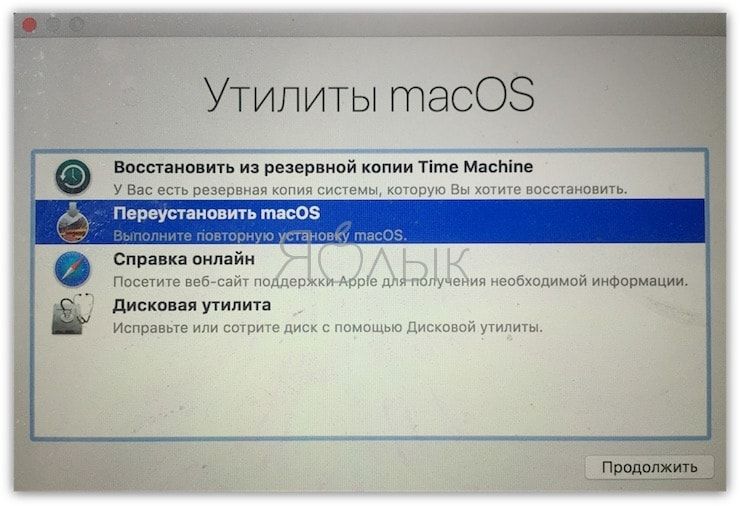
Финальным этапом всех действий, которые может совершить каждый пользователь у себя дома будет переустановка системы. Включите Mac с зажатыми клавишами Command + R (⌘ + R), дождитесь загрузки «Утилиты macOS» и в предложенном списке выберите пункт «Переустановить macOS» и нажмите кнопку «Продолжить». Далее выполняйте все действия, предложенные системой.
Более подробно о правильной переустановке macOS мы рассказывали в этом материале.
7. Сегодня просто не ваш день
Если предложенные выше действия не помогли, то скорее всего у вас что-то более серьёзное. Проблема может крыться как в новом установленном оборудовании, так и в неработоспособности штатного «железа». Для дальнейшей диагностики обратитесь за помощью к специалистам из сервисного центра.
Читайте также:


